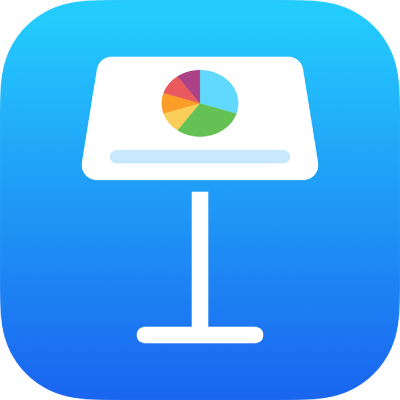
Keynote-prezentáció jelszavas védelme az iPaden
Ha jelszót rendel egy prezentációhoz, akkor a prezentáció példányait csak a jelszót ismerő személyek nyithatják meg. A jelszavak a számok, nagy- vagy kisbetűk és speciális billentyűzetkarakterek szinte bármilyen kombinációjából állhatnak.
Egy prezentációnak csak egy jelszava lehet. Ha módosítja a meglévő jelszót, amikor megoszt egy prezentációt másokkal, az új jelszó lecseréli az eredetit. Ha a prezentációt a megosztás után jelszóval látja el, erről mindenképpen értesítse a résztvevőket.
Fontos: Ha elfelejtette a jelszavát, azt nem lehet helyreállítani. Ügyeljen arra, hogy olyan jelszót válasszon, amelyet nem felejt el, vagy írja le biztonságos helyre.
Ha az iPad rendelkezik Face ID (az arcfelismerés funkció) vagy Touch ID funkcióval (az ujjlenyomat-felismerés funkció) használhatja ezeket jelszóval védett prezentációk megnyitásához. A Face ID vagy Touch ID beállításáról az eszköze felhasználói útmutatójában talál információkat.
Jelszó kérése a prezentáció megnyitásához
Koppintson a
 gombra, koppintson a Prezentációbeállítások, majd a Jelszó beállítása lehetőségre. Adja meg a kért adatokat, majd koppintson a Kész gombra.
gombra, koppintson a Prezentációbeállítások, majd a Jelszó beállítása lehetőségre. Adja meg a kért adatokat, majd koppintson a Kész gombra.
Megjegyzés: Ha jelszót állít be egy prezentációhoz, azzal titkosítja a fájlt.
Jelszó módosítása vagy eltávolítása
Amikor a prezentáció meg van nyitva, tegye a következők valamelyikét:
Jelszó módosítása: Koppintson a
 gombra, koppintson a Prezentációbeállítások, majd a Jelszó módosítása lehetőségre. Adja meg a szükséges adatokat, majd koppintson a Kész gombra.
gombra, koppintson a Prezentációbeállítások, majd a Jelszó módosítása lehetőségre. Adja meg a szükséges adatokat, majd koppintson a Kész gombra.Egy prezentációnak csak egy jelszava lehet, így ha a prezentáció megosztásakor módosítja a jelszót, az lesz a prezentáció egyetlen jelszava.
Jelszó eltávolítása: Koppintson a
 gombra, koppintson a Prezentációbeállítások, majd a Jelszó módosítása lehetőségre. Kapcsolja ki a Jelszó igénylése funkciót, gépelje be a régi jelszót, majd koppintson a Kész lehetőségre.
gombra, koppintson a Prezentációbeállítások, majd a Jelszó módosítása lehetőségre. Kapcsolja ki a Jelszó igénylése funkciót, gépelje be a régi jelszót, majd koppintson a Kész lehetőségre.
Azok az emberek, akiket meghív, hogy működjenek együtt egy prezentáción, akik szerkesztési jogosultsággal rendelkeznek, hozzáadhatnak jelszót, illetve módosíthatják vagy törölhetik azt.
Jelszóval védett prezentáció megnyitása Face ID-val vagy Touch ID-val
Megnyitás a Face ID-val: Koppintson a prezentációra (ha egy üzenet megkérdezi, hogy engedélyezni szeretné-e, hogy a Keynote a Face ID-t használja, koppintson az OK gombra), majd tekintsen az eszközre.
Bármikor ki- vagy bekapcsolhatja a Face ID-t a Keynote számára. Válassza a Beállítások
 > Face ID és jelkód > Egyéb alkalmazások menüpontot, majd kapcsolja be vagy ki a Keynote-ot.
> Face ID és jelkód > Egyéb alkalmazások menüpontot, majd kapcsolja be vagy ki a Keynote-ot.Megnyitás a Touch ID-val: Koppintson a prezentációra, majd helyezze az ujját a Touch ID-ra.
Ha jelszóval véd egy prezentációt, vagy módosítja a meglévő jelszót, az új jelszó csak a jelszó hozzáadásakor vagy módosításakor és az ez után keletkezett verziók esetében érvényes.
Ha a prezentáció meg van osztva másokkal, és meg szeretné akadályozni, hogy mások visszaállítsák a prezentáció nem védett verzióit vagy a régebbi jelszóval védett verzióit, szüntesse meg a prezentáció megosztását, állítson be hozzá egyedi jelszóvédelmet, majd ossza meg ismét.